一、打开服务器电源,当出现以下界面时按 Ctrl+E 进入设置:
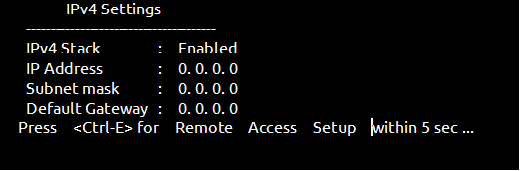
图一:进入设置界面
二、启用iDRAC6 LAN 和 IPMI Over LAN 功能(按左右箭头键设置为 On )
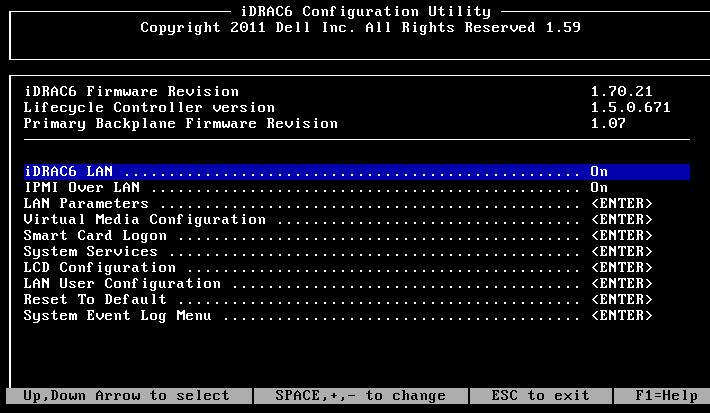
图二:启用远程控制卡和IPMI Over LAN
三、接下来,为远程控制卡配置IP 信息,在图二界面中选择 LAN Parameters :
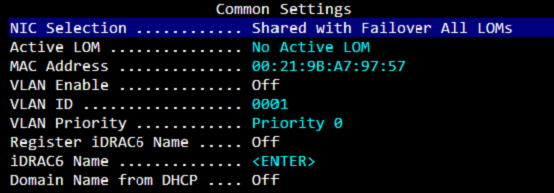
NIC Selecttion 设置为 Shared With Failover All LOMS, 这样的好处就是只要任何一个网卡是连通的,远程控制卡就可以正常连接。
提示:青绿色字体选项无法修改也无须修改。
继续向下滚动,设置IP 等参数 :
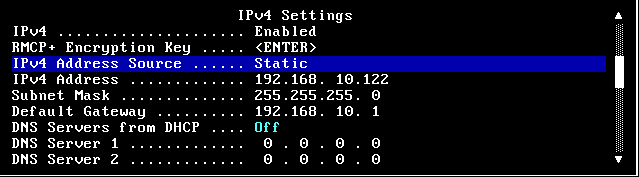
请按自己需要,设置固定或动态IP, 如果需要直接远程连接到控制卡,则需要为其指定有效的网关。 DNS 不用设置。设置完毕后,按 ESC 返回到图二界面中。
四、设置远程管理用户名及密码:

在图二所示界面中选择“LAN User Configuration ” , 按图示设置用户名和密码:
提示:在“Confirm Password”的时候一定要回车确认密码。
配置完毕后,保存BIOS 设置后,服务器重新启动。
五、使用远控卡登录:
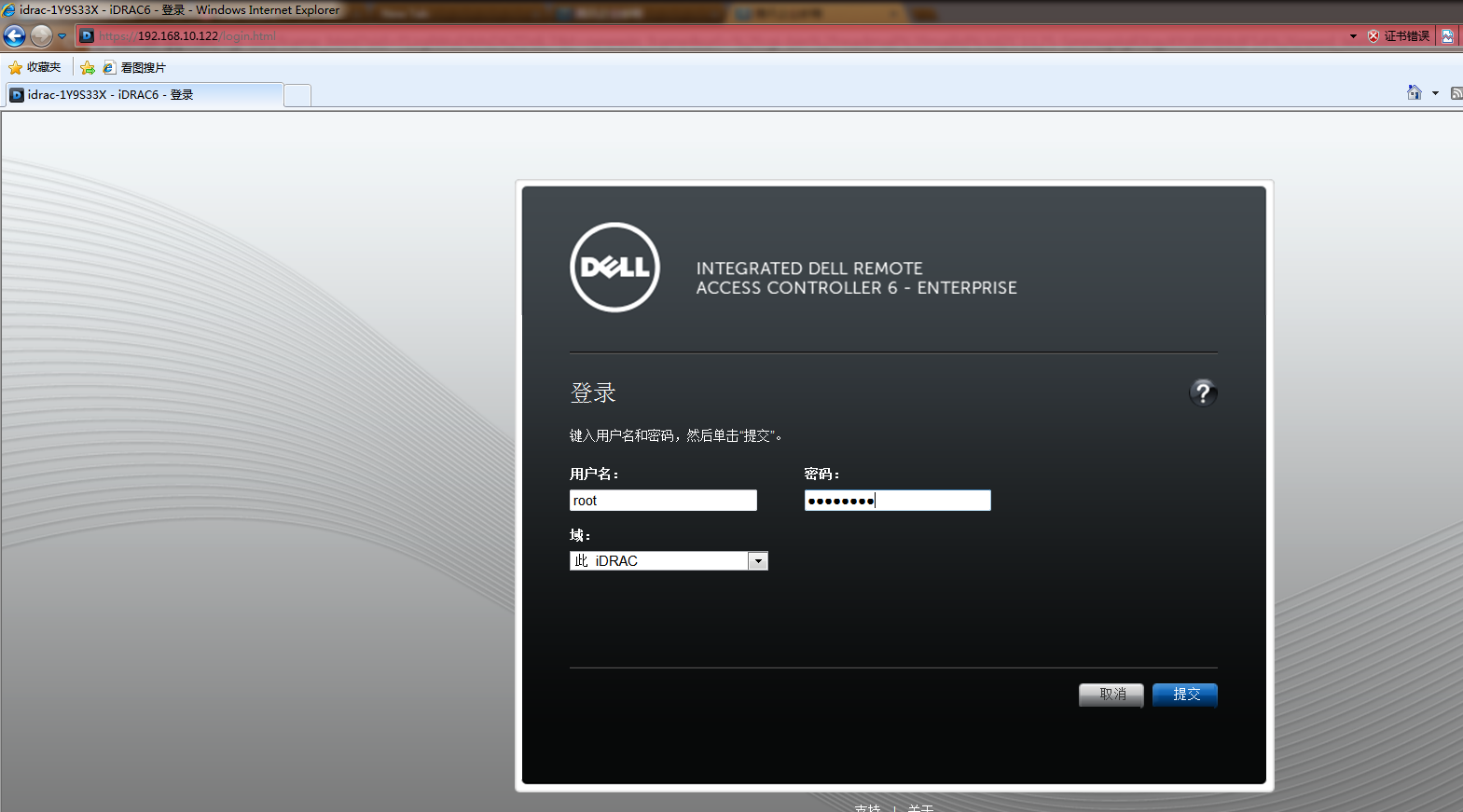
提示:使用IE内核的浏览器,输入配置的远控卡地址
六、启动虚拟控制台:
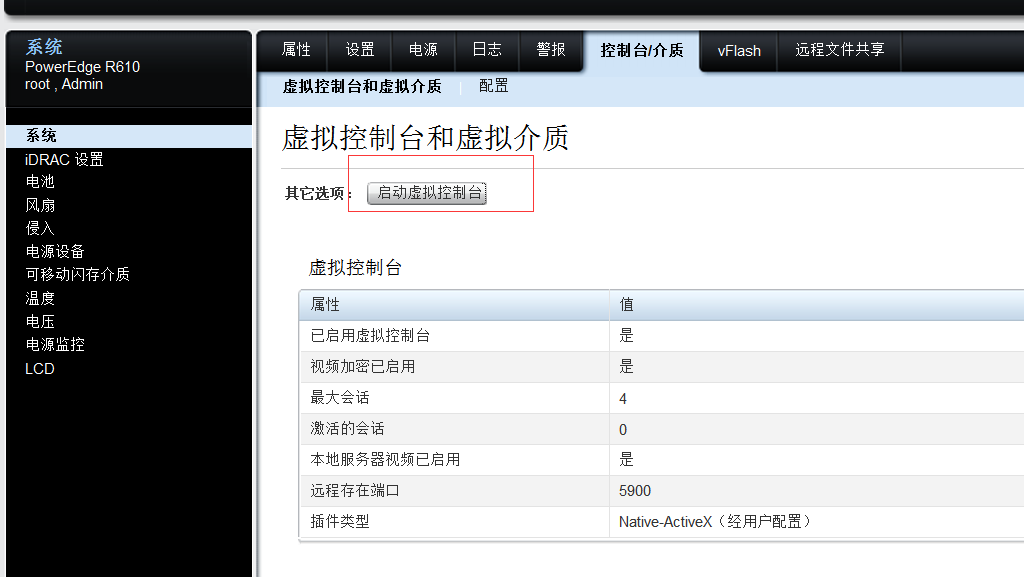
七、控制台——虚拟介质 ----启动虚拟介质——添加映像
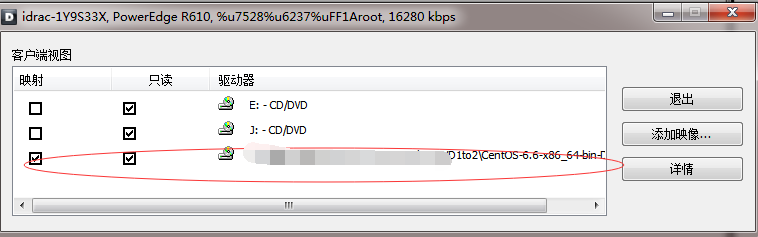







 本文详细介绍了如何通过设置BIOS、配置远程控制卡IP信息、设置用户名及密码,实现服务器的远程控制,并提供了使用远控卡进行登录的具体步骤。确保在设置过程中正确配置网络参数,以实现实时远程访问。
本文详细介绍了如何通过设置BIOS、配置远程控制卡IP信息、设置用户名及密码,实现服务器的远程控制,并提供了使用远控卡进行登录的具体步骤。确保在设置过程中正确配置网络参数,以实现实时远程访问。
















 815
815

 被折叠的 条评论
为什么被折叠?
被折叠的 条评论
为什么被折叠?








